熟悉电脑运行机制的朋友都知道,我们在苹果mac电脑上删除文件再清空垃圾篓以后,数据其实仍然保存在硬盘/u盘上,只是操作系统做了个“这块儿可以无视”的标记。那么我们想要安全的彻底安全删除文件该怎么办呢?下面小编就给大家介绍mac彻底安全删除文件的方法。一起去看看吧!
1、打开finder,找到应用程序,实用工具,磁盘工具。打开后在左侧选择你需要处理的磁盘。并在右侧选择抹掉,抹掉可用空间。这样做的原理在于,把硬盘空间中已经标记但是并未改动的地方全都统一写成0。这样删除的文件就会被彻底覆盖掉。不过这种方法只适用于一次干掉整个硬盘分区或 u 盘。
2、如果只是删掉几个文件,这么做太大动干戈了。今天就介绍苹果电脑 mac os x 系统下彻底安全删除回收站文件,数据恢复也无法复原的免费软件:permanent eraser。原理也是对磁盘多次写 0,但由于只针对某几个文件所在磁盘区域,所以速度快得多。
启动 permanent eraser 后就会出现确认对话框,点击 “ok” 的话,软件就会对回收站里的文件彻底删除,并对其所在扇区多次写 0。软件设置里你可以设定写 0 次数,7 次足矣,否则会消耗很长时间。

玩 mac 时间较长的用户可能会说:我可以在 finder 设置里勾选 “安全倾倒废纸篓” 不就行了?那样的话,以后每次清空废纸篓都全部写 0,没必要(又不是每次都有敏感信息或重要文件)。安装 permanent eraser 这个软件以后,删除完重要文件时再启动它,才来一次安全覆清空纸篓。既节省时间又不太伤硬盘。
以上内容就是小编为大家带来的关于苹果mac彻底删除文件的方法了,想要了解更多内容请关注代码网!

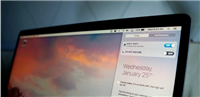

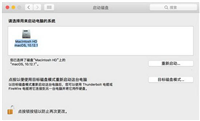
发表评论